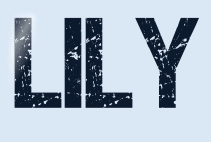 |

Deze tutorial is auteursrechtelijk beschermd door Le Monde de Bea, alle rechten voorbehouden.
Elke verspreiding, zonder voorafgaande schriftelijke toestemming is geheel verboden.
Elke gelijkenis met een andere tutorial is puur toeval.
Deze les is geschreven in PaintShop Pro 2019 op 02-05-2020.
Ik heb de persoonlijke toestemming van Beatrice om haar lessen te vertalen uit het Frans.
Wil je deze vertaling linken, dan moet je Beatrice daarvoor persoonlijk toestemming om vragen !!!
Ik ben alleen maar de vertaler, de auteursrechten liggen volledig bij Beatrice.
Merci beaucoup Beatrice que je pouvez traduire vos tutorièls en Néerlandais
Claudia.
Materialen :

De beide Maskers worden geopend in PSP zelf.
Dubbelklik op de Eye Candy presets, deze installeren zich in het filter.
Filters :
AP [Blur] - Blur - Mirror.
Graphics Plus - Cross Shadow.
Eigen filter - Emboss_3.
AP [Distort] - Distort - LineUp.
Filters Unlimited 2.0.
penta.com - color dot ***
Bkg Kaleidoscope - Tiler ***
Bkg Designer sf10 I - Blur'em! ***
Simple - Dimonds.
°v° Kiwi's Oelfilter - Guck mal.
penta.com - jeans (niet geïmporteerd in Filters Unlimited 2.0).
Eye Candy 5 : Impact - Glass en Perspective Shadow.
AP [Lines] - Lines - SilverLining.
***Importeer de filters penta.com en Bkg in het filter "Filters Unlimited 2.0"***
Kleurenpallet :
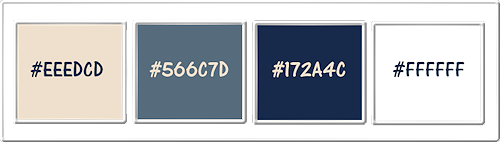
1ste kleur = #EEEDCD
2de kleur = #566C7D
3de kleur = #172A4C
4de kleur = #FFFFFF
Wanneer je met eigen kleuren werkt speel dan met de mengmodus en/of dekking naar eigen inzicht.
Klik op onderstaande banner om naar de originele les te gaan :
![]()
1.
Ga naar het Kleurenpallet en zet de Voorgrondkleur op de 1ste kleur en de Achtergrondkleur op de 3de kleur.
![]()
2.
Open uit de materialen het bestand "Alpha_lily".
Dit is geen leeg bestand. De selecties zitten in het alfakanaal.
Venster - Dupliceren (of gebruik de sneltoetsen SHIFT + D).
Sluit het originele bestand, we werken verder op het duplicaat.
![]()
3.
Vul de laag van het bestand met de 1ste kleur.
Lagen - Nieuwe rasterlaag.
Vul deze laag met de 3de kleur.
Open uit de materialen het Masker "NarahsMasks_1522" en minimaliseer het.
Ga terug naar je werkje.
Lagen - Nieuwe maskerlaag - Uit afbeelding :
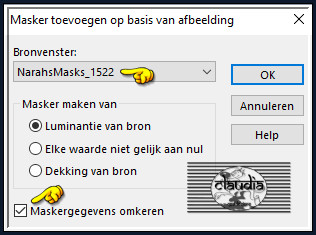
Lagen - Dupliceren.
Lagen - Samenvoegen - Groep samenvoegen.
Effecten - Randeffecten - Sterker accentueren.
Aanpassen - Scherpte - Nog scherper.
![]()
4.
Lagen - Samenvoegen - Alle lagen samenvoegen.
Effecten - Insteekfilters - AP [Blur] - Blur - Mirror :
![Effecten - Insteekfilters - AP [Blur] - Blur - Mirror](../../images/Vertaalde_Lessen/Le-Monde-de-Bea/Lily/Plaatje2.jpg)
Effecten - Randeffecten - Accentueren.
Effecten - Reflectie-Effecten - Roterende spiegel :
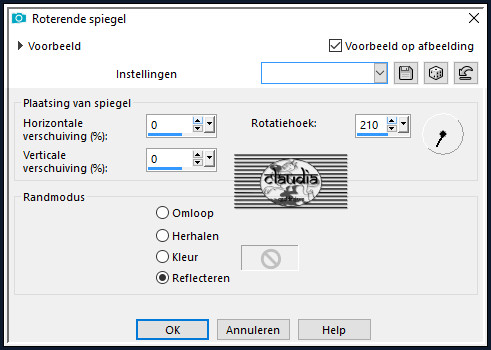
![]()
5.
Effecten - Insteekfilters - Graphics Plus - Cross Shadow : 2 x toepassen !!!
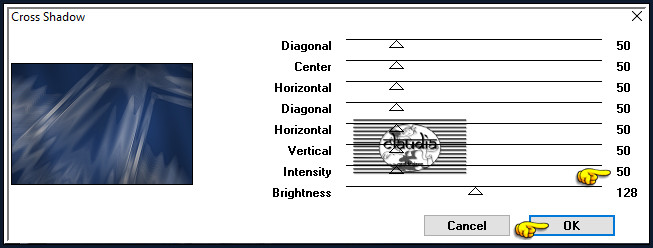
![]()
6.
Effecten - Eigen filter - Emboss_3 :
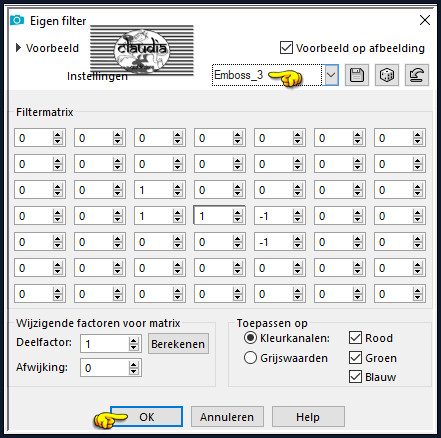
![]()
7.
Selecties - Selectie laden/opslaan - Selectie laden uit alfakanaal : Sélection #1
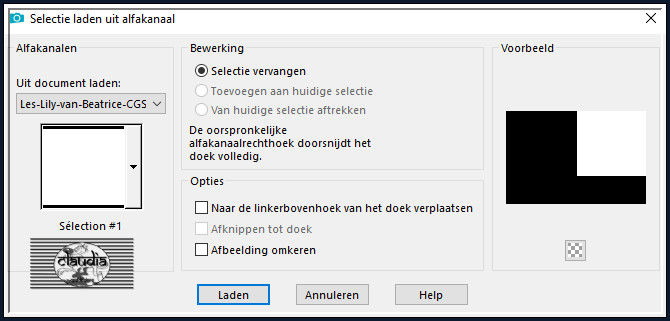
Selecties - Laag maken van selectie.
Effecten - Insteekfilters - AP [Distort] - Distort - LineUp : 2 x toepassen !!!
![Effecten - Insteekfilters - AP [Distort] - Distort - LineUp](../../images/Vertaalde_Lessen/Le-Monde-de-Bea/Lily/Plaatje7.jpg)
Effecten - Insteekfilters - <I.C.NET Software> - Filters Unlimited 2.0 - penta.com - color dot :
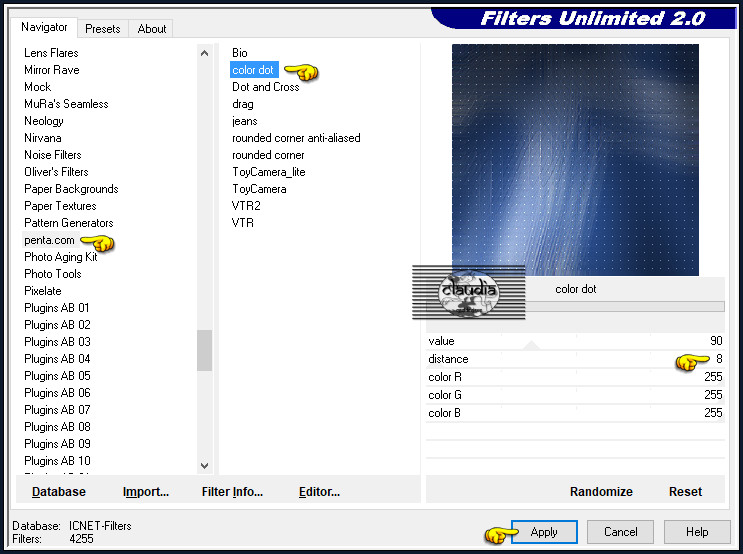
Selecties - Niets selecteren.
Effecten - 3D-Effecten - Slagschaduw :
Verticaal = 0
Horizontaal = -5
Dekking = 75
Vervaging = 25
Kleur = Zwart (#000000)
![]()
8.
Effecten - Insteekfilters - <I.C.NET Software> - Filters Unlimited 2.0 - &<Bkg Kaleidoscope> - Tiler :
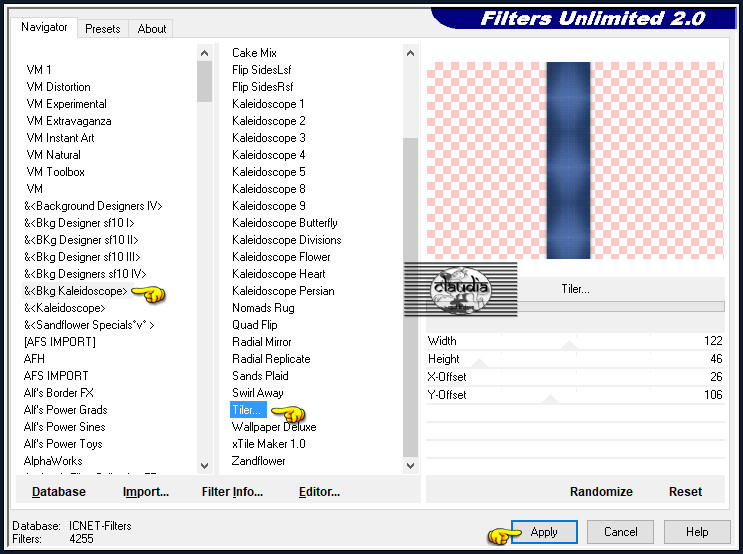
Herhaal nogmaals het filter hierboven maar nu met deze instellingen :

Objecten - Uitlijnen - Centreren op doek.
Effecten - 3D-Effecten - Slagschaduw : de instellingen staan goed.
![]()
9.
Lagen - Nieuwe rasterlaag.
Selecties - Selectie laden/opslaan - Selectie laden uit alfakanaal : Sélection #2
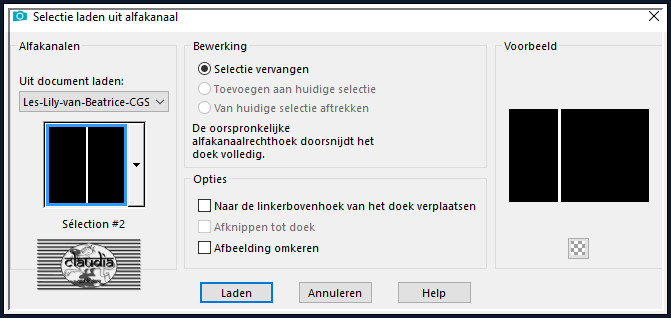
Vul de selectie met de 2de kleur.
Selecties - Niets selecteren.
![]()
10.
Lagen - Dupliceren.
Afbeelding - Spiegelen - Horizontaal spiegelen.
Lagen - Samenvoegen - Omlaag samenvoegen.
Aanpassen - Scherpte - Nog scherper.
Effecten - Vervormingseffecten - Golf :
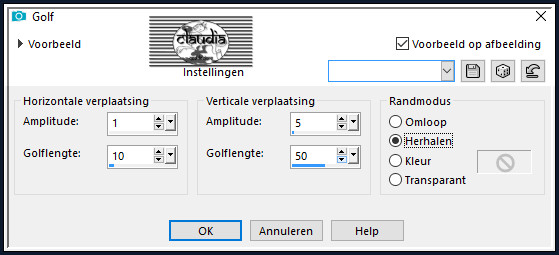
![]()
11.
Effecten - Insteekfilters - <I.C.NET Software> - Filters Unlimited 2.0 -&<Bkg Designer sf10 I> - Blur' em! :
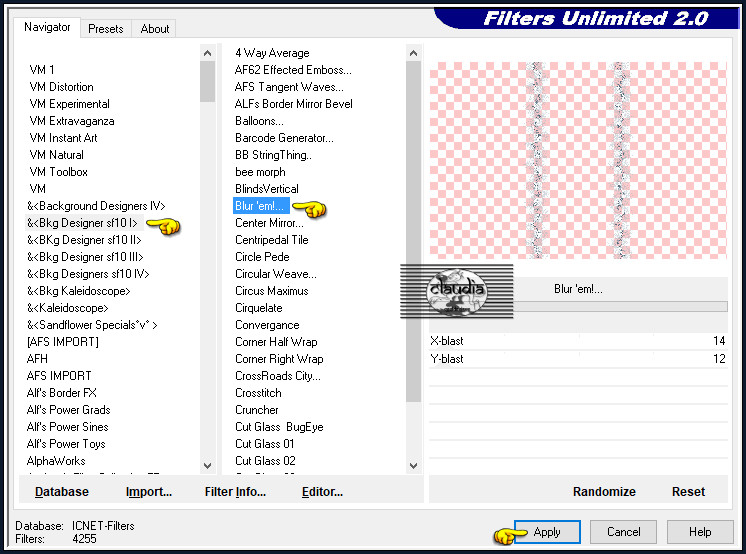
Dit stap is optioneel, hangt van je gebruikte kleuren af : Aanpassen - Scherpte - Nog scherper.
![]()
12.
Activeer de onderste laag in het Lagenpallet (= Achtergrond).
Lagen - Nieuwe rasterlaag.
Vul deze laag met de 1ste kleur.
Open uit de materialen het Masker "NarahsMasks_1523" en minimaliseer het.
Ga terug naar je werkje.
Lagen - Nieuwe maskerlaag - Uit afbeelding :
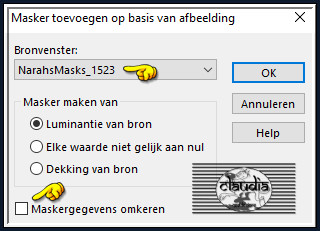
Aanpassen - Scherpte - Nog scherper.
Afbeelding - Spiegelen - Verticaal spiegelen (= Omdraaien).
Lagen - Samenvoegen - Groep samenvoegen.
![]()
13.
Het Lagenpallet ziet er nu zo uit :
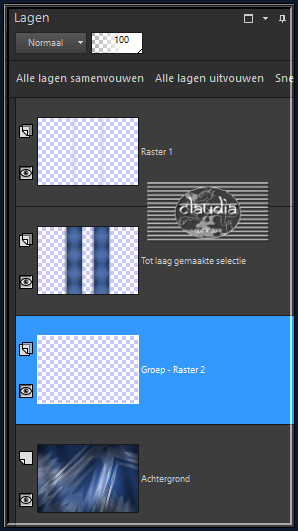
De 2de laag onderaan (= Groep - Raster 2) is nu de actieve laag !!!
![]()
14.
Open uit de materialen het element "decor_nmcriacoes_110".
Bewerken - Kopiëren.
Ga terug naar je werkje.
Bewerken - Plakken als nieuwe laag.
Druk op de K toets op het toetsenbord om het raster te activeren en voer deze getallen in :
Positie X = 200,00 / Positie Y = 0,00

Druk op de M toets om het raster te deactiveren.
Of plaats het element naar links toe zoals op het voorbeeld :
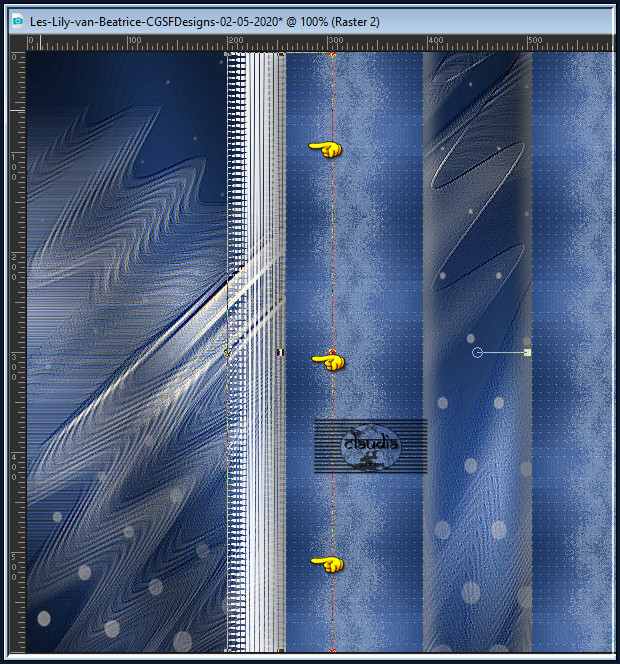
![]()
15.
Lagen - Dupliceren.
Afbeelding - Spiegelen - Horizontaal spiegelen.
Lagen - Samenvoegen - Omlaag samenvoegen.
![]()
16.
Lagen - Dupliceren.
Effecten - Insteekfilters - Simple - Diamonds.
Effecten - Afbeeldingseffecten - Naadloze herhaling :
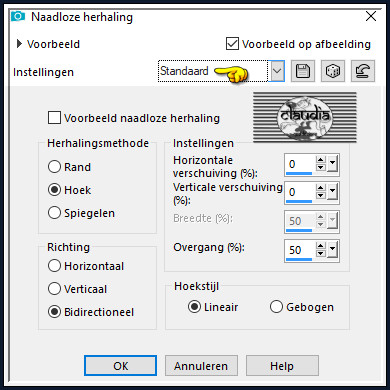
Lagen - Eigenschappen : zet de Mengmodus van deze laag op Zacht licht en de Dekking op 42%.
![]()
17.
Lagen - Dupliceren.
Lagen - Schikken - Omlaag.
Effecten - Textuureffecten - Mozaïek - antiek :
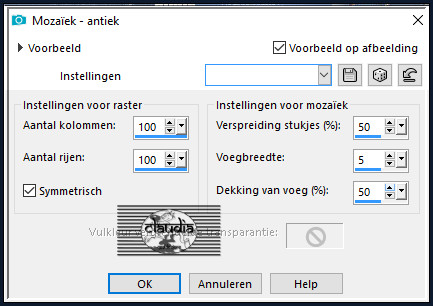
Lagen - Eigenschappen : zet de Mengmodus van deze laag op Overlay en de Dekking op 100%.
![]()
18.
Activeer terug de onderste laag in het Lagenpallet (= Achtergrond).
Selecties - Selectie laden/opslaan - Selectie laden uit alfakanaal : Sélection #3
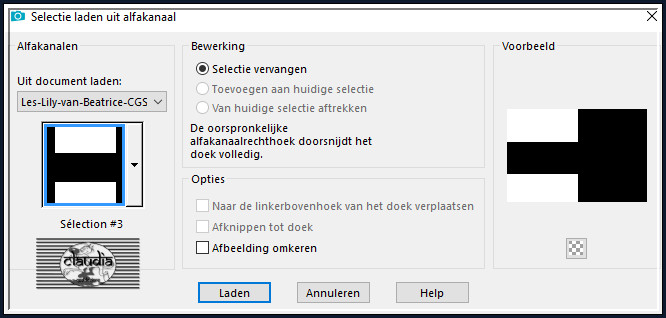
Selecties - Laag maken van selectie.
Effecten - Insteekfilters - °v° Kiwi's Oelfilter - Guck mal :
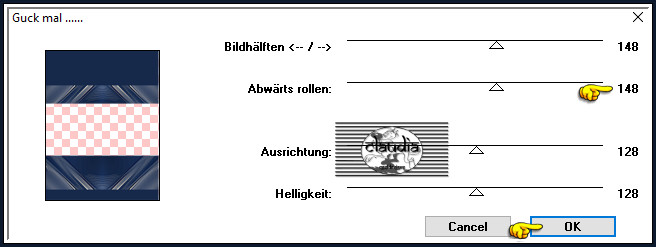
Effecten - Insteekfilters - penta.com - Jeans : (de niet geïmporteerde versie)
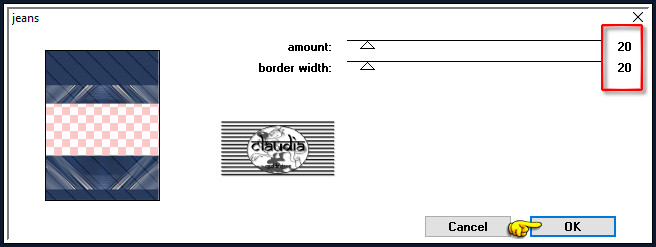
Effecten - 3D-Effecten - Slagschaduw : 2 x toepassen !!!
Verticaal = 0
Horizontaal = 0
Dekking = 75
Vervaging = 25
Kleur = Zwart (#000000)
Selecties - Niets selecteren.
Effecten - Insteekfilters - Simple - Diamonds.
Effecten - Afbeeldingseffecten - Naadloze herhaling :
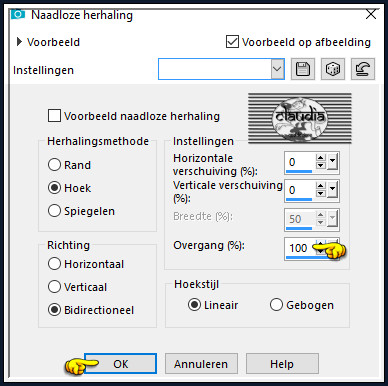
Selecties - Alles selecteren.
Selecties - Zwevend.
Selecties - Niet-zwevend.
![]()
19.
Lagen - Nieuwe rasterlaag.
Vul deze laag met de 1ste kleur.
Selecties - Wijzigen - Inkrimpen : Aantal pixels = 10.
Druk 1 x op de Delete toets op het toetsenbord.
Selecties - Niets selecteren.
Lagen - Samenvoegen - Omlaag samenvoegen.
![]()
20.
Acriveer de bovenste laag in het Lagenpallet (= Raster 1).
Selecties - Selectie laden/opslaan - Selectie laden uit alfakanaal : Sélection #4
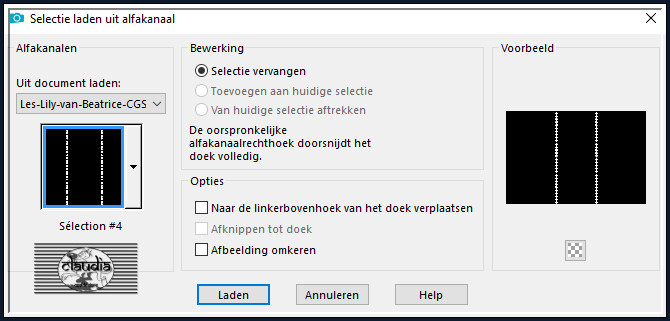
Lagen - Nieuwe rasterlaag.
Vul de selectie met de 1ste kleur.
Effecten - Insteekfilters - Alien Skin Eye Candy 5 : Impact - Glass : Glass Color = 1ste kleur
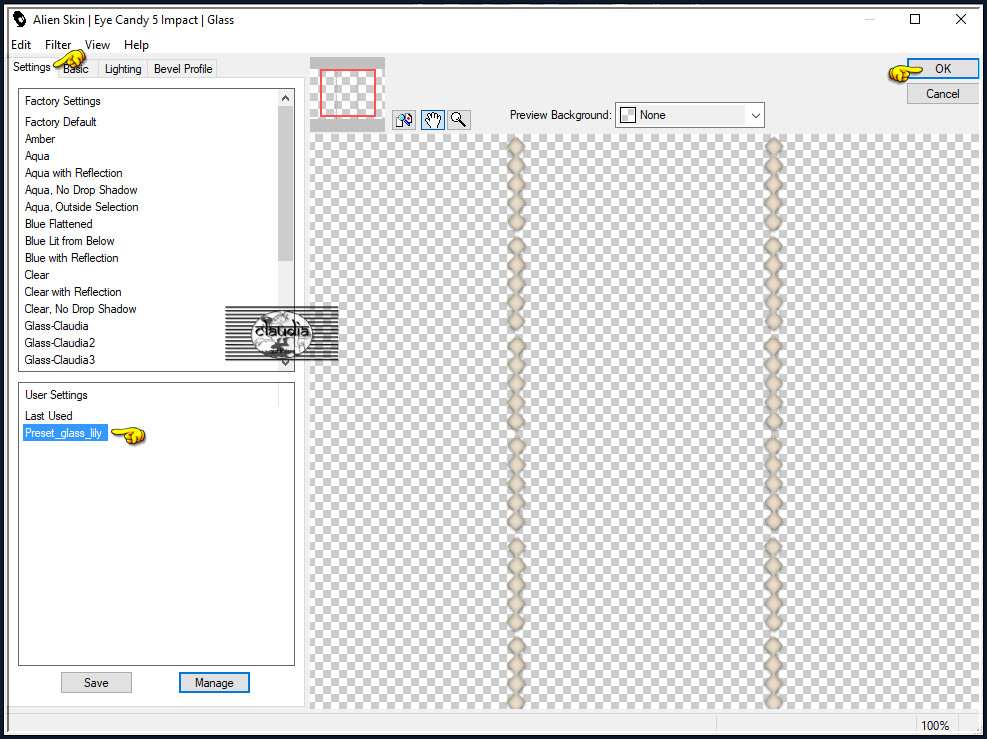
Of voer de instellingen manueel in :
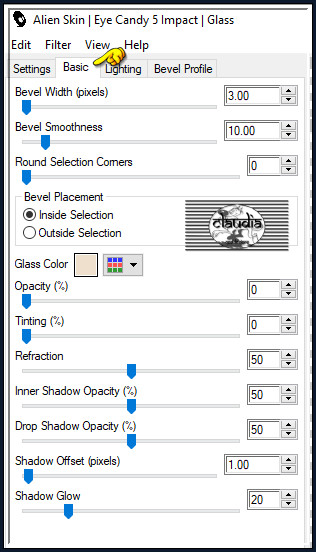
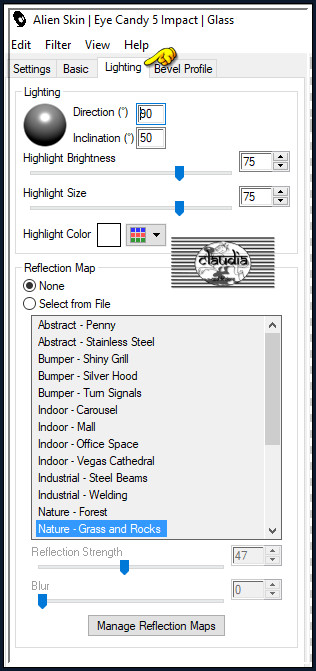
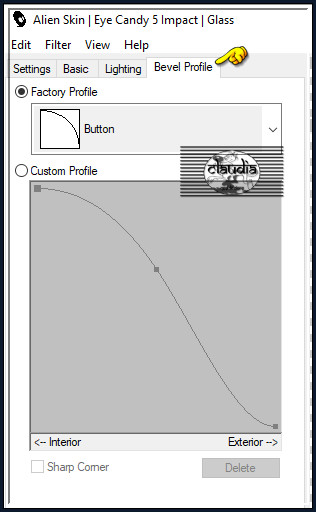
Effecten - 3D-Effecten - Slagschaduw :
Verticaal = 2
Horizontaal = 2
Dekking = 50
Vervaging = 2
Kleur = Zwart (#000000)
Selecties - Niets selecteren.
![]()
21.
Open uit de materialen de tube "Femme 713 by Lily".
Verwijder het watermerk.
Bewerken - Kopiëren.
Ga terug naar je werkje.
Bewerken - Plakken als nieuwe laag.
Afbeelding - Formaat wijzigen : 1 x 85% en 1 x 95%, formaat van alle lagen wijzigen niet aangevinkt.
Aanpassen - Scherpte - Verscherpen.
Plaats de tube naar eigen inzicht.
Effecten - Insteekfilters - Alien Skin Eye Candy 5 : Impact - Perspective Shadow :
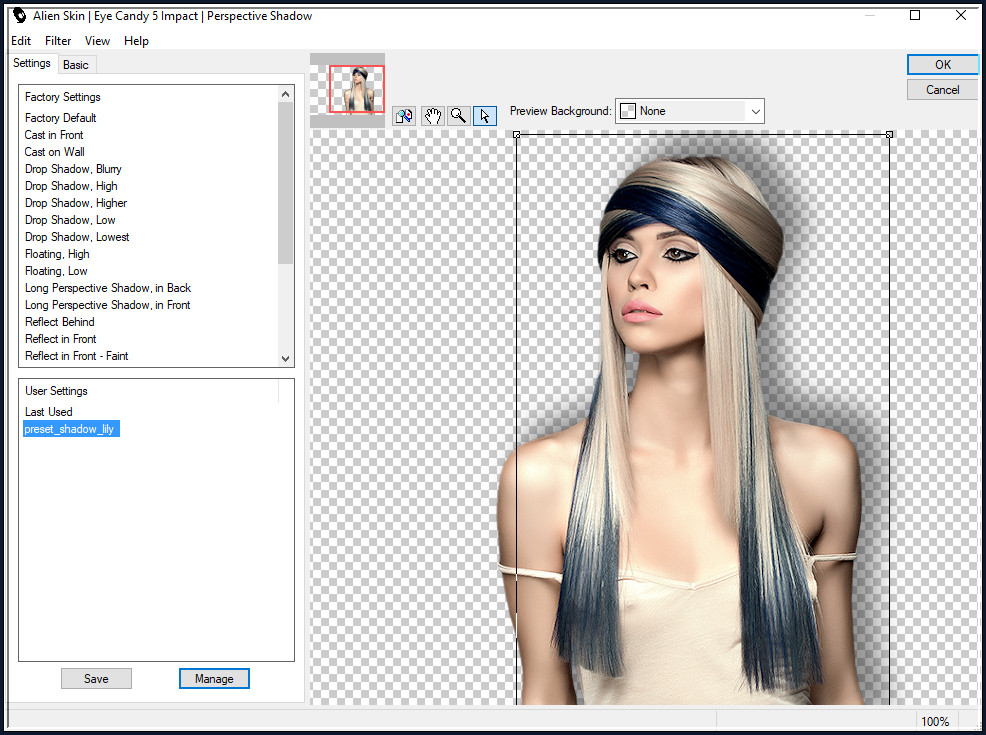
Of voer de instellingen manueel in :
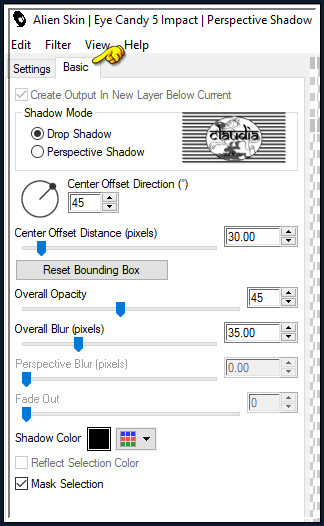
![]()
22.
Lagen - Nieuwe rasterlaag.
Selecties - Selectie laden/opslaan - Selectie laden uit alfakanaal : Sélection #5
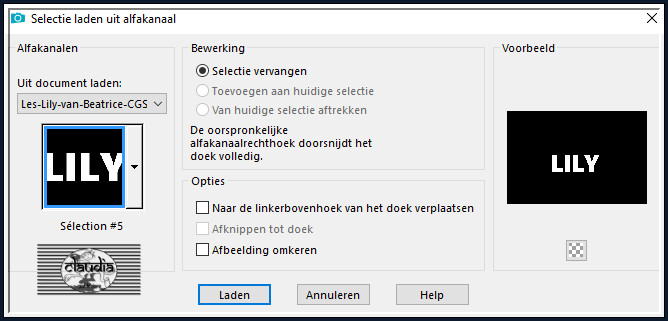
Vul de selectie met de 1ste kleur.
Selecties - Wijzigen - Inkrimpen : Aantal pixels = 3.
Vul de selectie met de 2de kleur.
Selecties - Wijzigen - Inkrimpen : Aantal pixels = 3.
Effecten - 3D-Effecten - Afschuining binnen :
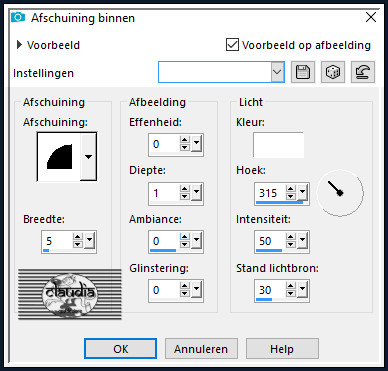
Selecties - Niets selecteren.
Effecten - 3D-Effecten - Slagschaduw :
Verticaal =
Horizontaal =
Dekking =
Vervaging =
Kleur = Zwart (#000000)
Schaduw op nieuwe laag aangevinkt !!!
De Schaduwlaag (= Raster 5 Schaduw 1) is nu de actieve laag !!!
Effecten - Insteekfilters - AP [Lines] - Lines - SilverLining :
![Effecten - Insteekfilters - AP [Lines] - Lines - SilverLining](../../images/Vertaalde_Lessen/Le-Monde-de-Bea/Lily/Plaatje33.jpg)
Effecten - Randeffecten - Sterker accentueren.
![]()
23.
Activeer de laag er boven in het Lagenpallet (= Raster 5 / de originele tekst laag).
Lagen - Samenvoegen - Omlaag samenvoegen.
Afbeelding - Formaat wijzigen : 85%, formaat van alle lagen wijzigen niet aangevinkt.
Aanpassen - Scherpte - Verscherpen.
Druk op de K toets op het toetsenbord om het raster te activeren en voer deze getallen in :
Positie X = 20,00 / Positie Y = 38,00
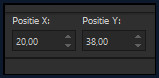
Druk op de M toets om het raster te deactiveren.
Of plaats de tekst links bovenaan :
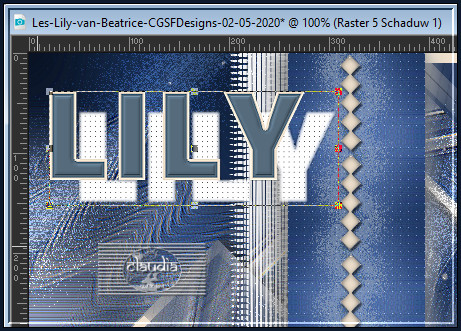
Effecten - 3D-Effecten - Slagschaduw :
Verticaal = 2
Horizontaal = 2
Dekking = 50
Vervaging = 2
Kleur = Zwart (#000000)
Schaduw op nieuwe laag niet aangevinkt !!!
Aanpasen - Scherpte - Nog scherper.
![]()
24.
Afbeelding - Randen toevoegen : Symmetrisch aangevinkt.
2 px met de 1ste kleur
5 px met de 2de kleur
2 px met de 1ste kleur
1 px met de 3de kleur
10 px met de 4de kleur
1 px met de 3de kleur
25 px met de 4de kleur
1 px met de 3de kleur
35 px met de 4de kleur
Activeer de Toverstaf, Doezelen en Tolerantie op 0.
Ga terug naar je werkje en selecteer de rand van 25 px :
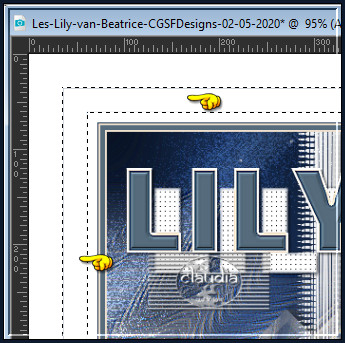
Effecten - Reflectie-effecten - Caleidoscoop :
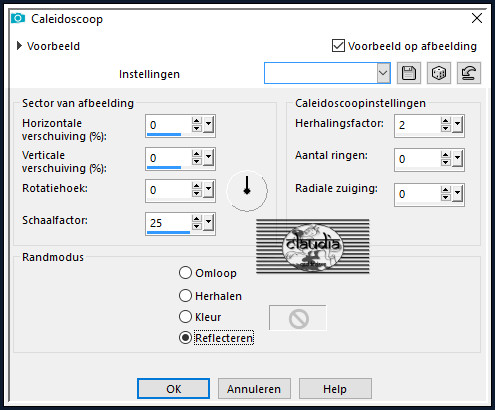
Aanpassen - Vervagen - Gaussiaanse vervaging : Bereik = 25.
Effecten - Insteekfilters - Graphics Plus - Cross Shadow : de instellingen staan goed.
Effecten - Insteekfilters - AP [Lines] - Lines - SilverLining : de instellingen staan goed.
Effecten - Randeffecten - Sterker accentueren.
Selecties - Omkeren.
Effecten - 3D-Effecten - Slagschaduw :
Verticaal = 0
Horizontaal = 0
Dekking = 75
Vervaging = 25
Kleur = Zwart (#000000)
Selecties - Niets selecteren.
![]()
25.
Open uit de materialen het watemerk van Beatrice "watermark".
Bewerken - Kopiëren.
Ga terug naar je werkje.
Bewerken - Plakken als nieuwe laag.
Plaats naar eigen inzicht.
Lagen - Nieuwe rasterlaag.
Plaats hierop jouw watermerk.
Afbeelding - Randen toevoegen : 1 px met de 3de kleur, Symmetrisch aangevinkt.
Afbeelding - Formaat wijzigen : 1000 px, breedte, formaat van alle lagen wijzigen niet aangevinkt.
Aanpassen - Scherpte - Verscherpen.
Sla je werkje op als JPG-formaat en daarmee ben je aan het einde gekomen van deze mooie les van Beatrice.
© Claudia - Mei 2020.




